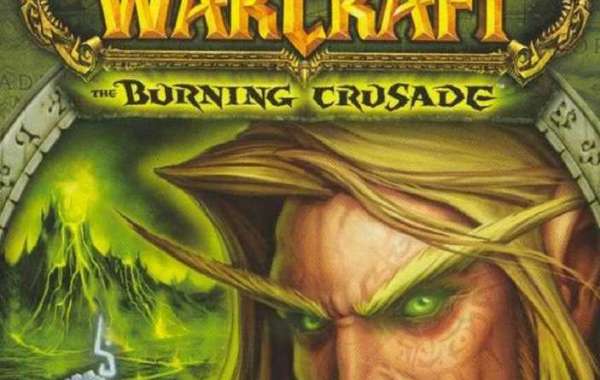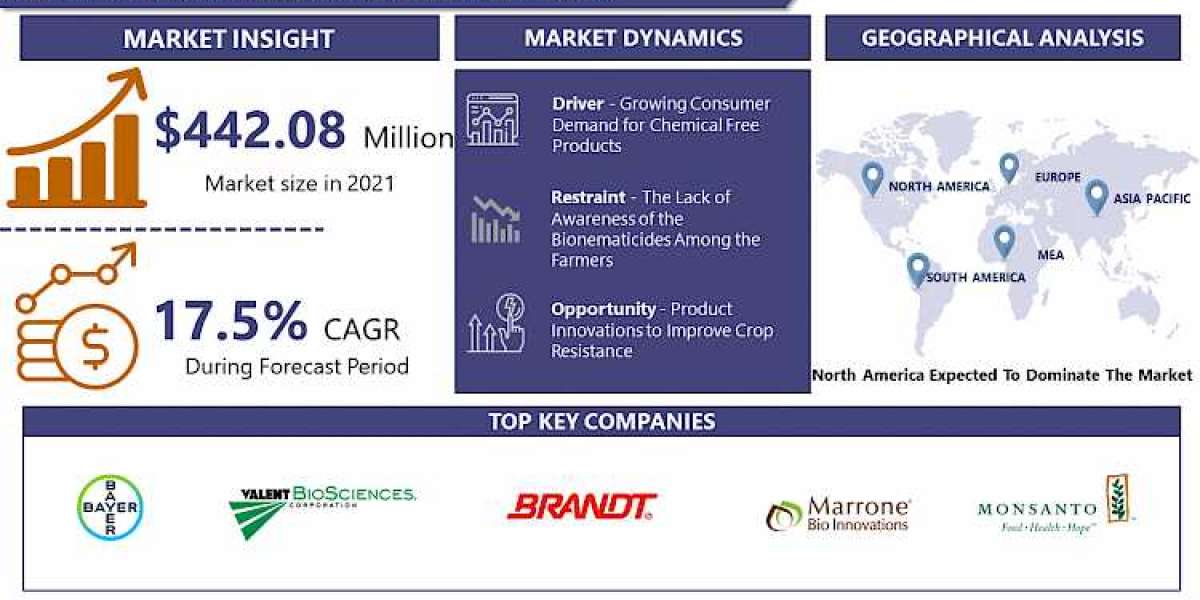Outlook biedt een breed scala aan functies waarmee u uw e-mails, contacten en agenda-afspraken kunt beheren. Aanvankelijk bevond de zoekbalk zich bovenaan de berichten, wat handig was voor de meeste gebruikers. Een update van Microsoft duwde het echter naar de titelbalk. Nu de zoekbalk van Outlook naar boven is verplaatst, vragen gebruikers zich af of ze het kunnen repareren en weer naar beneden kunnen verplaatsen. Laten we dit bespreken in het artikel.
Hoe de zoekbalk in Outlook weer naar beneden te verplaatsen
Standaard staat de zoekbalk in Outlook bovenaan de interface. Als u het toegankelijker vindt om de zoekbalk in de oude positie te hebben, moet u mogelijk enkele aanpassingen maken. Het is helaas niet mogelijk om de positie van de zoekbalk te wijzigen. We kunnen echter enkele tijdelijke oplossingen volgen die uw probleem effectief kunnen oplossen.
Methode 1: gebruik sneltoetsen
Hoewel u de zoekbalk bovenaan Outlook niet kunt verwijderen, kunt u een nieuwe zoekbalk inschakelen door op CTRL + F op uw toetsenbord te drukken. Start gewoon Microsoft Outlook en druk de genoemde toetsen samen in.
Methode 2: gebruik de Outlook Mobile-app
Als zelfs dat niet de voorkeur heeft, kunt u zeker de Microsoft Outlook mobiele app gebruiken. Bovendien, als u zich zorgen maakt over de ruimte op het apparaat, is er ook een Lite-versie die efficint aan al uw behoeften voldoet.
Voor Android: Microsoft Outlook; Microsoft Outlook Lite
Voor iOS: Microsoft Outlook
Methode 3: Microsoft Office bijwerken
Als je niet de voorkeur geeft aan de mobiele app, zit er uiteindelijk niets anders op dan te wachten op een eventuele update. Gezien het feit dat veel gebruikers niet tevreden waren met de nieuwe look, is er constant feedback gerapporteerd om de zoekbalk in Outlook weer naar beneden te verplaatsen. Waarschijnlijk. Microsoft zou met een nieuwe update zijn oorspronkelijke positie kunnen herstellen.
1. Start Microsoft Store en klik op het pictogram Bibliotheek.
2. Zoek nu Microsoft Office en klik op Bijwerken.
Helaas was dat het voor onze gids over het terugzetten van de zoekbalk in Outlook. Nu er geen directe manier is om de positie van de zoekbalk te veranderen, hopen we dat deze oplossingen je helpen. Voor verdere vragen Outlook Bellen Nederland.